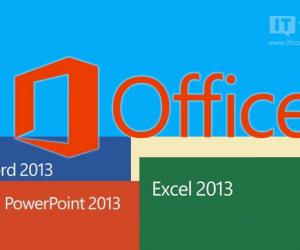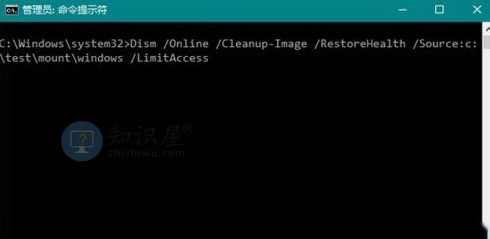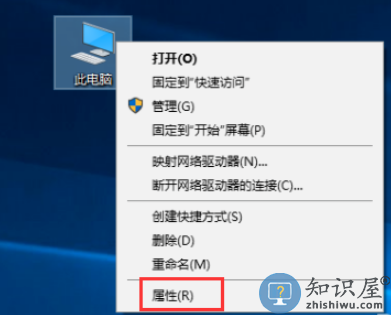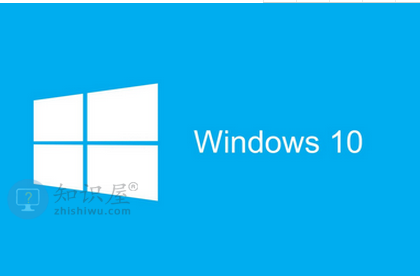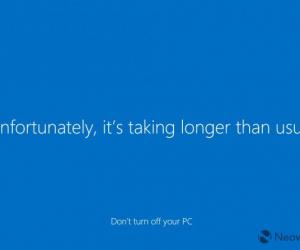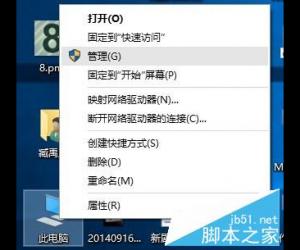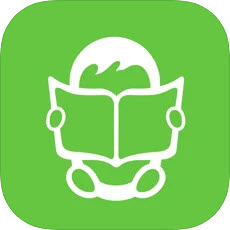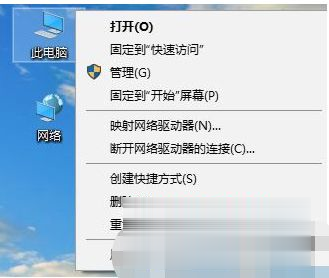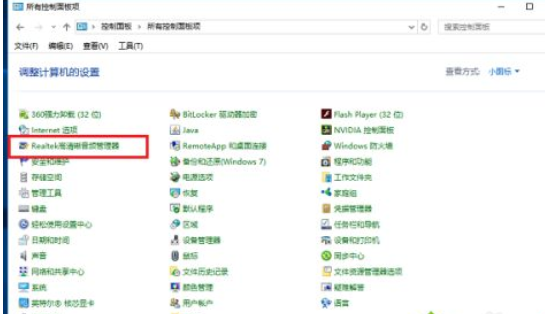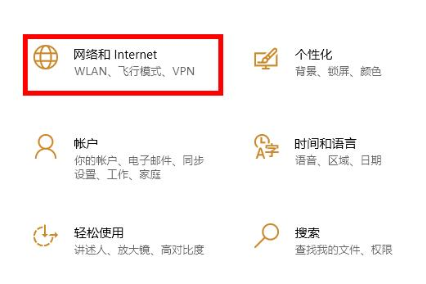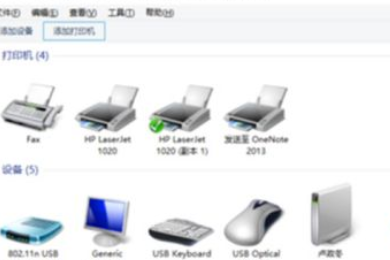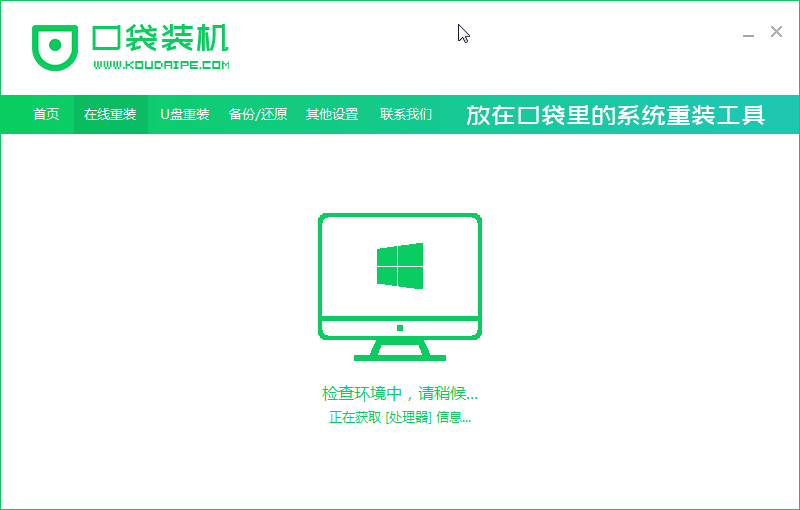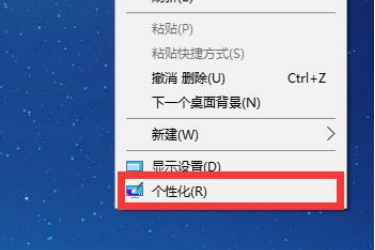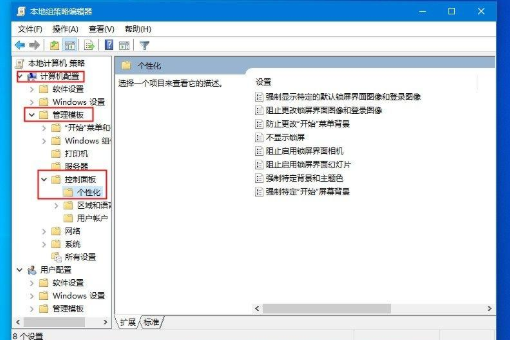win10关机显示“更新并关机”怎么取消
发表时间:2021-01-30 10:00来源:网络发布:小屋
现随着科技和经济的快速发展,我们在日常生活中也经常使用到电脑,我们会发现有时候关机时会显示“更新并关机”的选项,但是我们并不想要更新。那么win10关机显示“更新并关机”怎么取消呢?针对此问题,接下来小编给大家整理了win10取消更新并关机的解决办法,现分享给大家。
win10关机显示“更新并关机”怎么取消
1.首先我们需要点击开始菜单,选择设置图标。
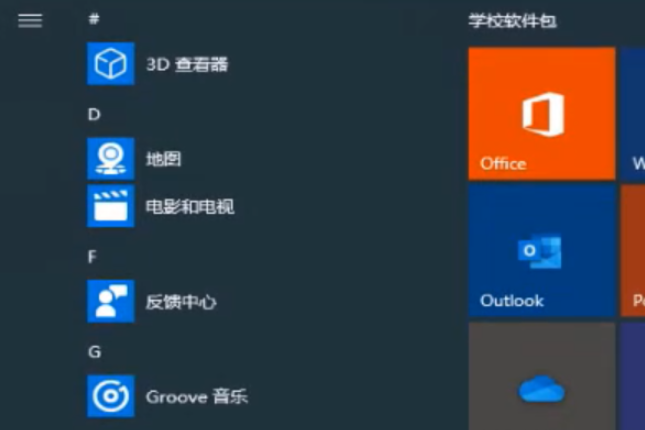
2.进入后点击更新与安全,在右侧页面中点击高级选项。
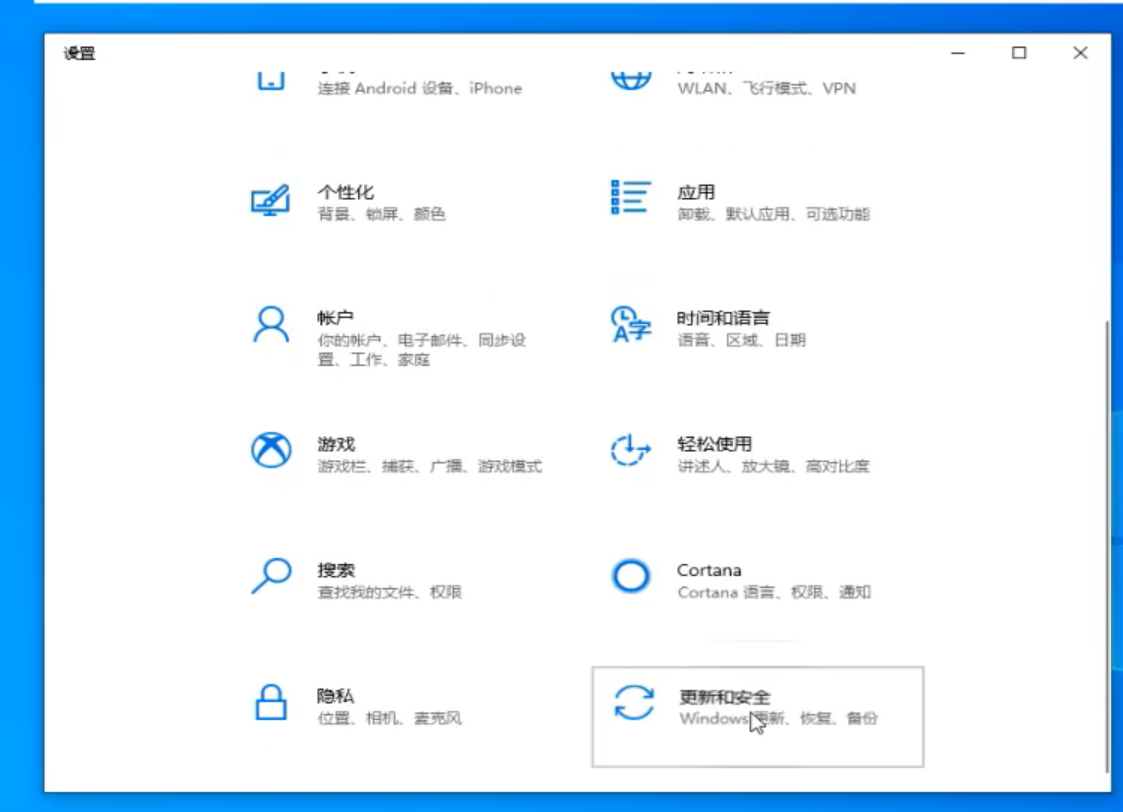
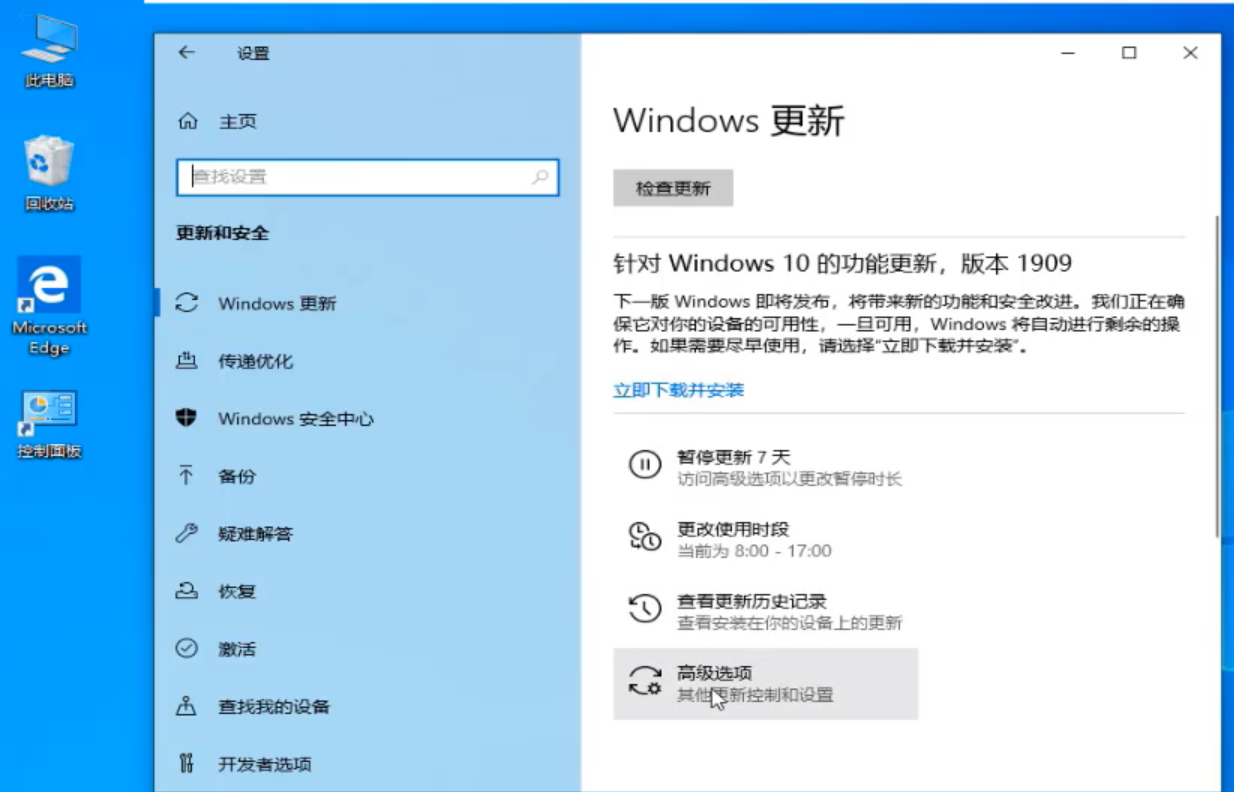
3.点击自动更新按钮和更新通知按钮关闭,最后关机。
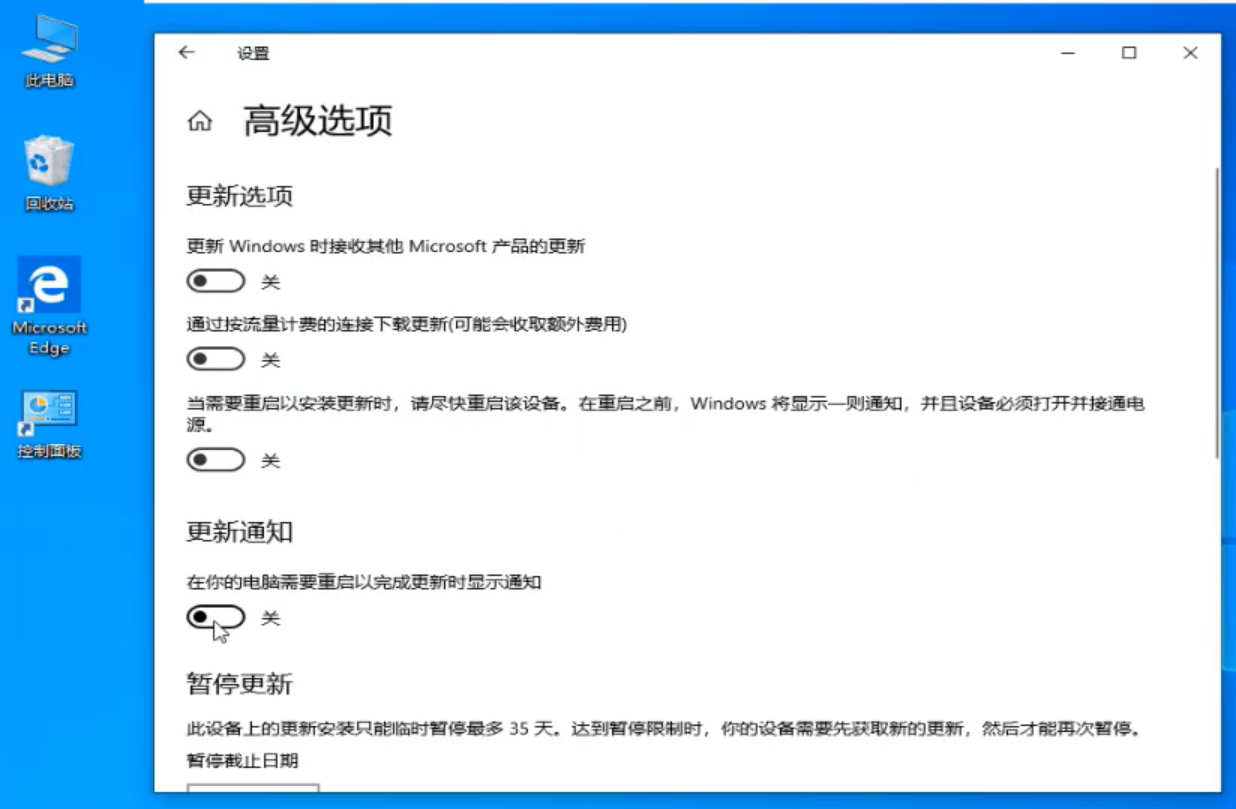
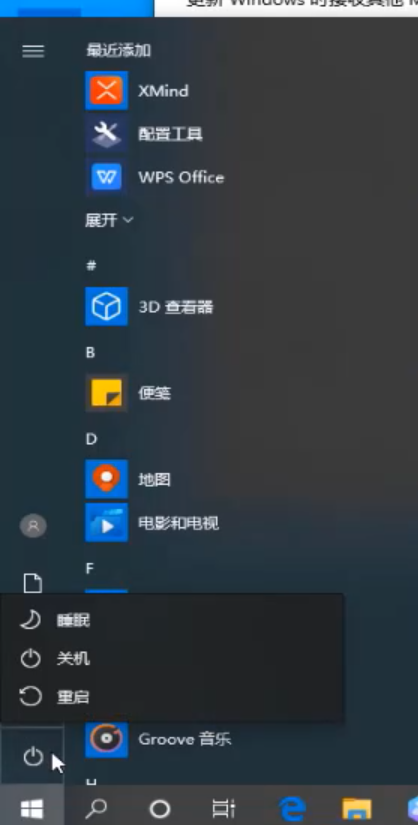
(免责声明:文章内容如涉及作品内容、版权和其它问题,请及时与我们联系,我们将在第一时间删除内容,文章内容仅供参考)
知识阅读
软件推荐
更多 >-
1
 Win10访问局域网共享打印机提示无法找到打印机怎么办?
Win10访问局域网共享打印机提示无法找到打印机怎么办?2015-06-24
-
2
怎么查看Win10启动方式是UEFI还是Legacy BIOS?
-
3
升级win10后浏览器不能上网怎么办 升win10后浏览器无法上网解决办法
-
4
简单一步去除Win10任务栏的搜索和多任务按钮
-
5
win10如何玩英雄联盟?win10玩英雄联盟秒退的解决办法!
-
6
UEFI启动和Win7/8/10快速启动的区别是什么?
-
7
win10发布者不受信任怎么办 win10如何取消阻止该发布者
-
8
升级win10后360浏览器上不了网解决方法
-
9
怎么清理Win10应用商店缓存文件?
-
10
怎么清除Win10运行中的使用记录?教你清除win10运行中的记录